不能顯示該小工具。
不能顯示該小工具。
【玩機】Zenfone 6 - 本機備份
這次的Zenfone 6(2019)除了S855頂級效能+5000mah超大電量+最有趣的翻轉鏡頭(Flip Camera)之外
軟體上也多了很多實用且有趣的功能
我就拿其中一個來介紹吧 - 本機備份
----------------------------------
以往大家最羨慕的就是IOS的整機備份,在Android上頭都只能透過GOOGLE來進行簡易的備份
(ROOT之後使用鈦備份不列入討論)
但~即使手機還原後,連最基本的桌面配置都回不來 :'(
(甚至ICON還得一個一個拉回...)
如今,大家不用再苦惱了~~Zenfone 6 內建本機備份啦~~
路徑:設定→系統→本機備份
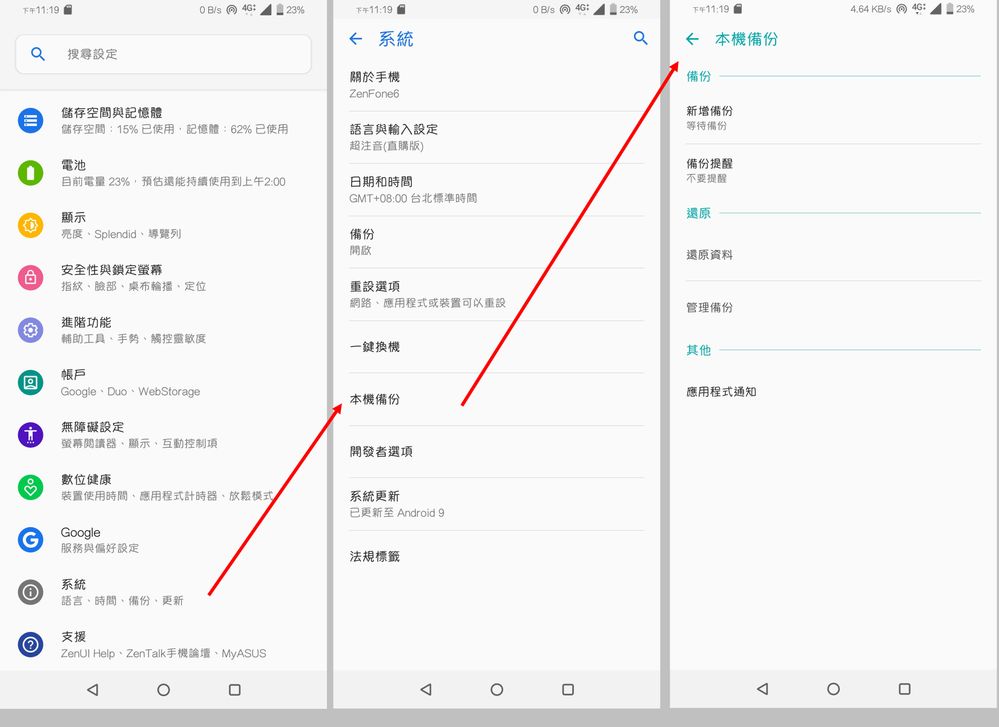
●備份
只要有裝上microSD卡,你就能透過這個功能將手機的許多資料備份到記憶卡中
還可設定是否要提醒你做備份(7天、14天、30天)
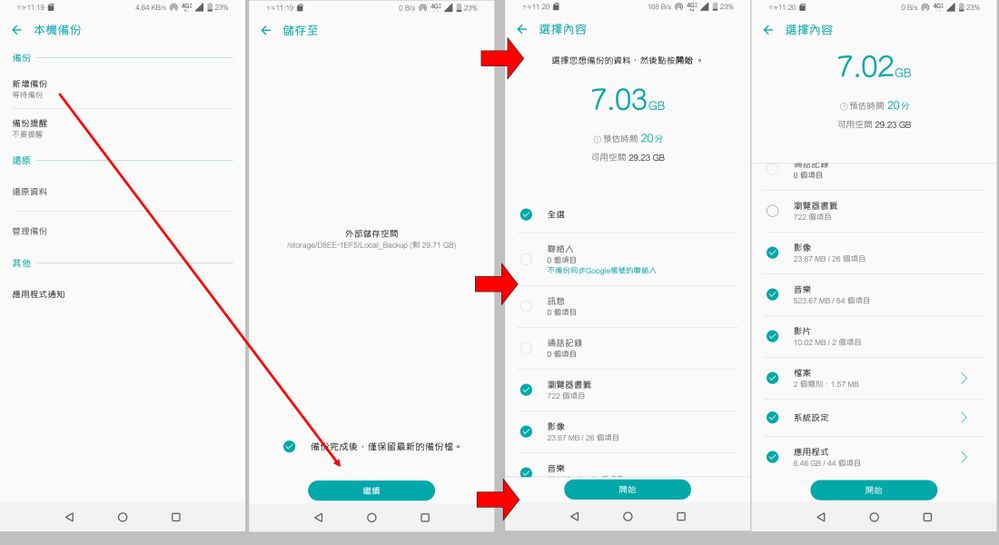
▲可選擇備份項目(聯絡人、訊息、通話紀錄、書籤、影像、音樂、影片、檔案、系統設定、應用程式)
另外,也可針對檔案、系統設定、應用程式這三項,進行選項的調整
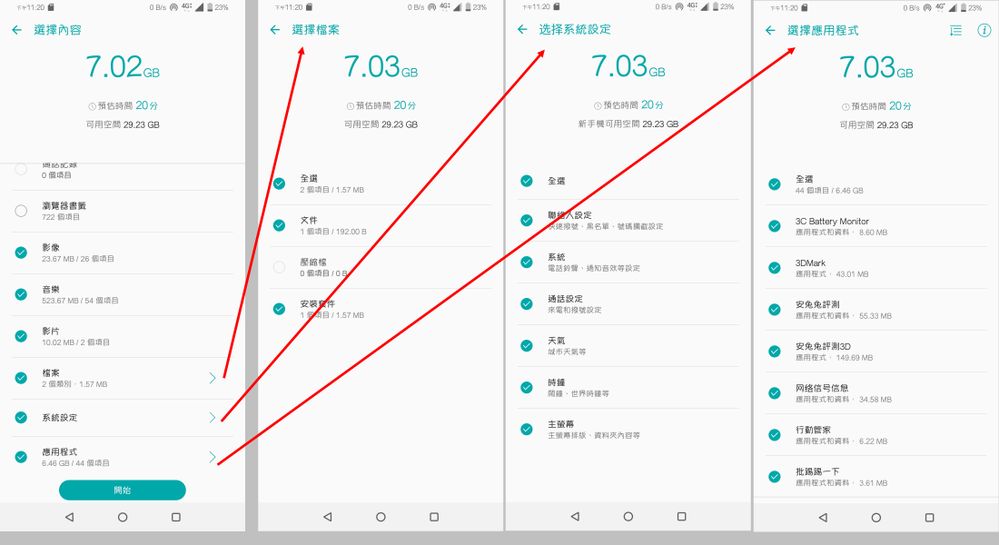
按下開始後,就可輕鬆地等待備份完成啦~
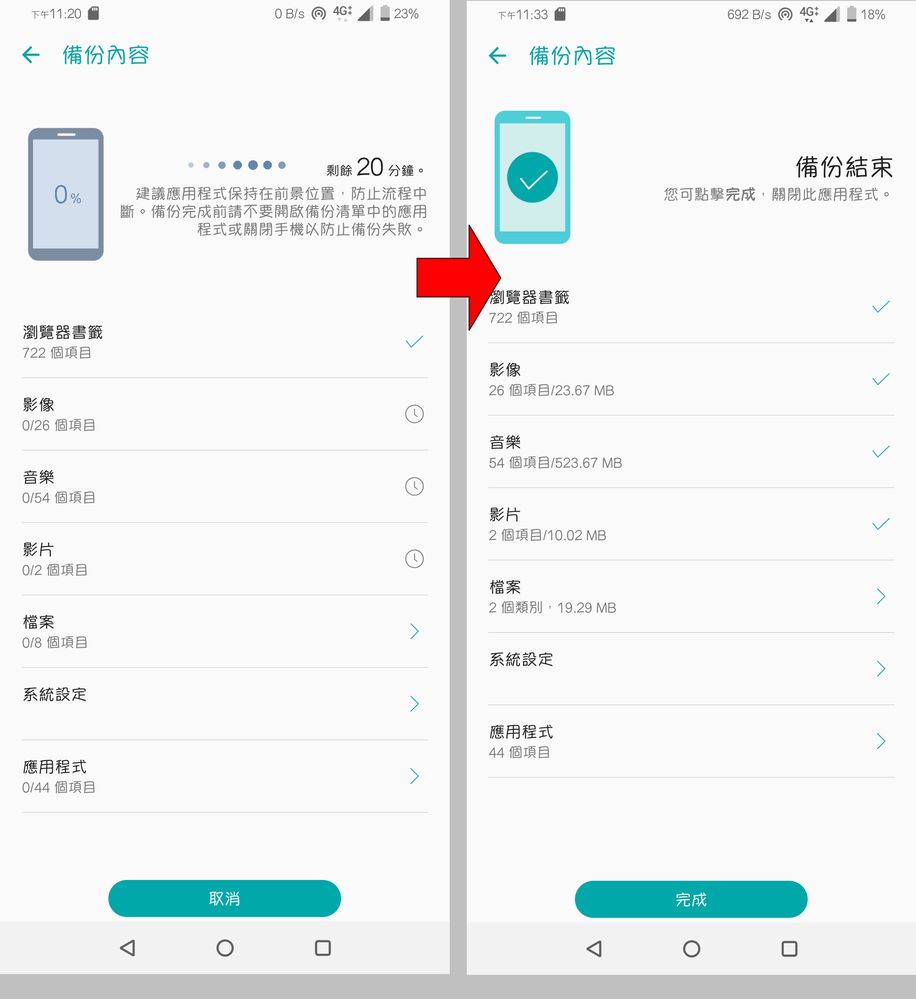
備份完成的檔案,則是放置於記憶卡的Local_Backup資料夾中
檔案大小也跟前面 "預估" 的差不多
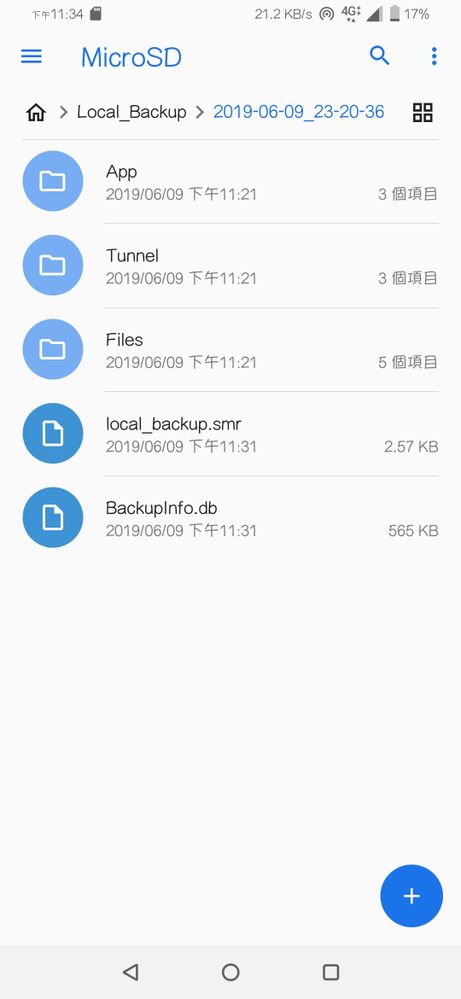
以上就是對Zenfone 6 進行整機備份的動作
●還原
還原的部份,因為是整機還原,所以會把我過程中進行的截圖也還原......
所以我乾脆用錄影的方式,讓大家參考一下
https://youtu.be/dNUa3f6uuYQ
▲我刻意將桌面的ICON拉掉,位置移動,甚至我也將手機的音樂檔案刪除(沒錄到);還原後,一切都跟備份前一樣,根本就是手機的GHOST嘛
Zenfone 6 的軟體真的有太多好玩的地方了,大家一起來探索吧~~ B)
以往大家最羨慕的就是IOS的整機備份,在Android上頭都只能透過GOOGLE來進行簡易的備份
(ROOT之後使用鈦備份不列入討論)
但~即使手機還原後,連最基本的桌面配置都回不來 :'(
(甚至ICON還得一個一個拉回...)
如今,大家不用再苦惱了~~Zenfone 6 內建本機備份啦~~
路徑:設定→系統→本機備份
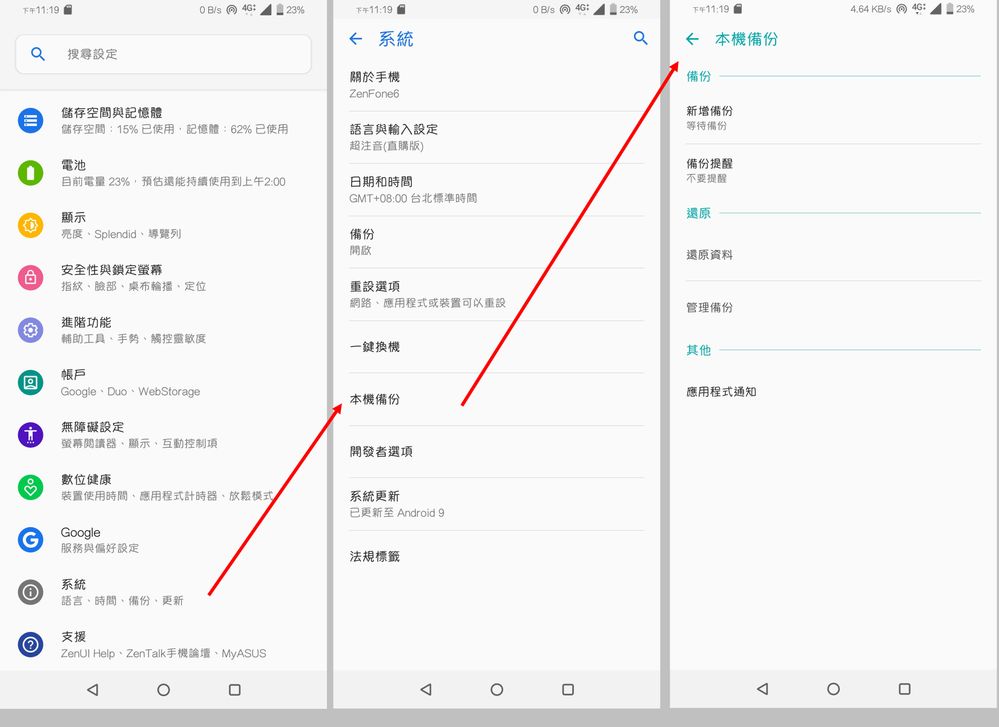
●備份
只要有裝上microSD卡,你就能透過這個功能將手機的許多資料備份到記憶卡中
還可設定是否要提醒你做備份(7天、14天、30天)
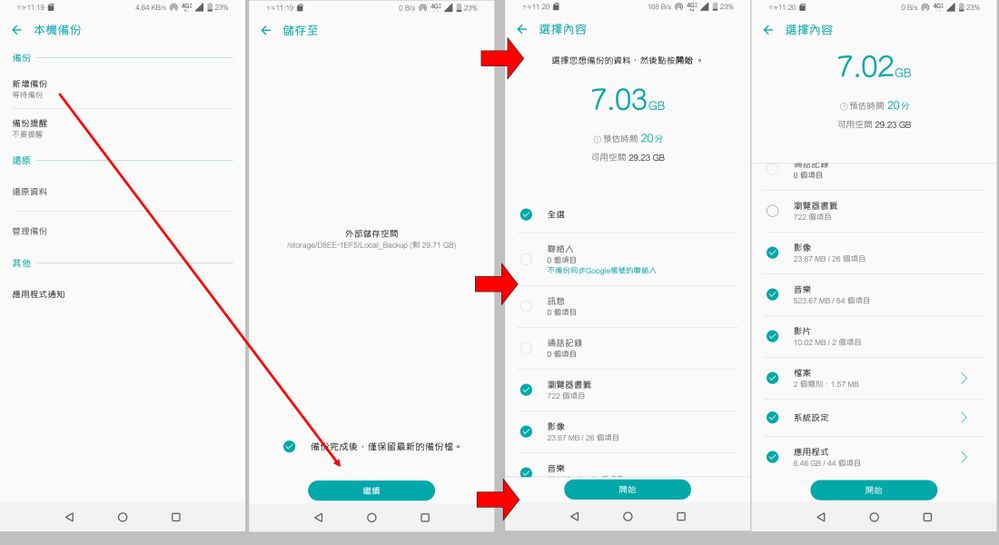
▲可選擇備份項目(聯絡人、訊息、通話紀錄、書籤、影像、音樂、影片、檔案、系統設定、應用程式)
另外,也可針對檔案、系統設定、應用程式這三項,進行選項的調整
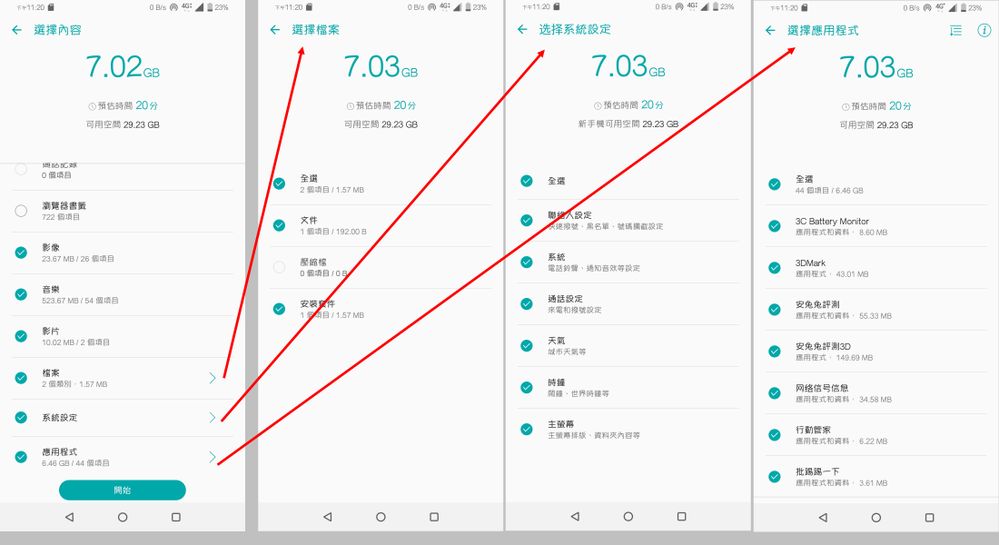
按下開始後,就可輕鬆地等待備份完成啦~
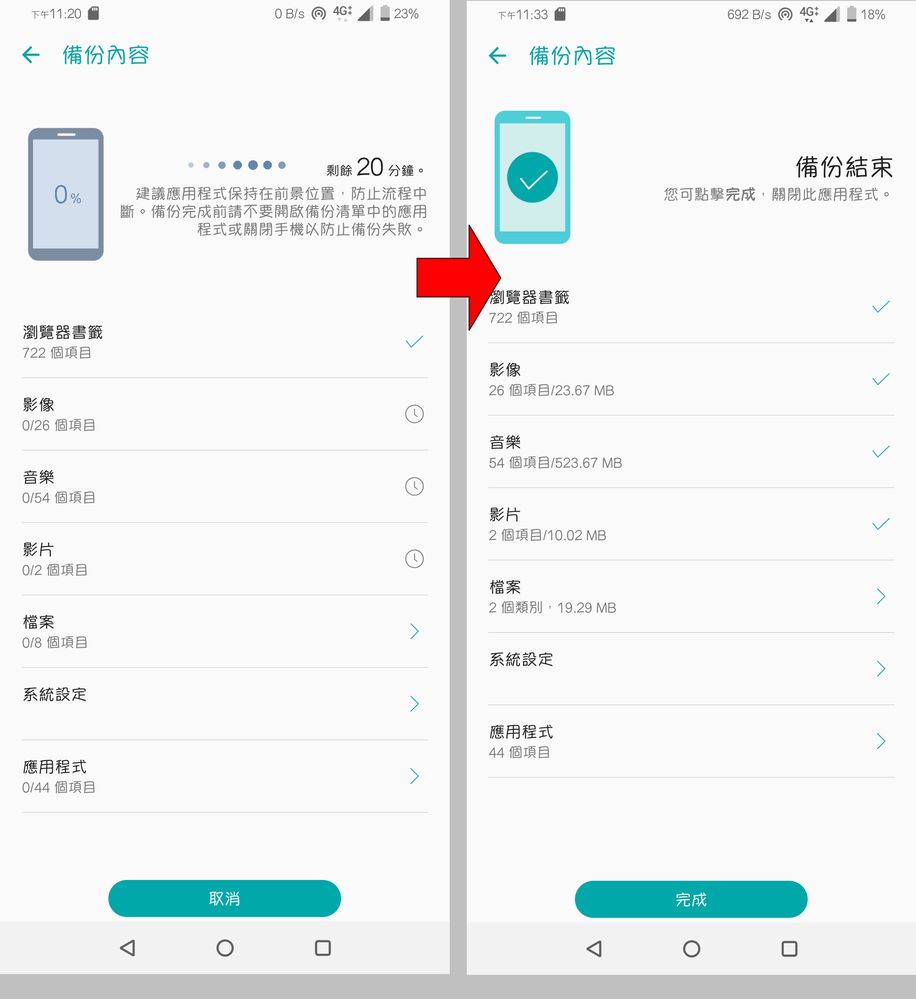
備份完成的檔案,則是放置於記憶卡的Local_Backup資料夾中
檔案大小也跟前面 "預估" 的差不多
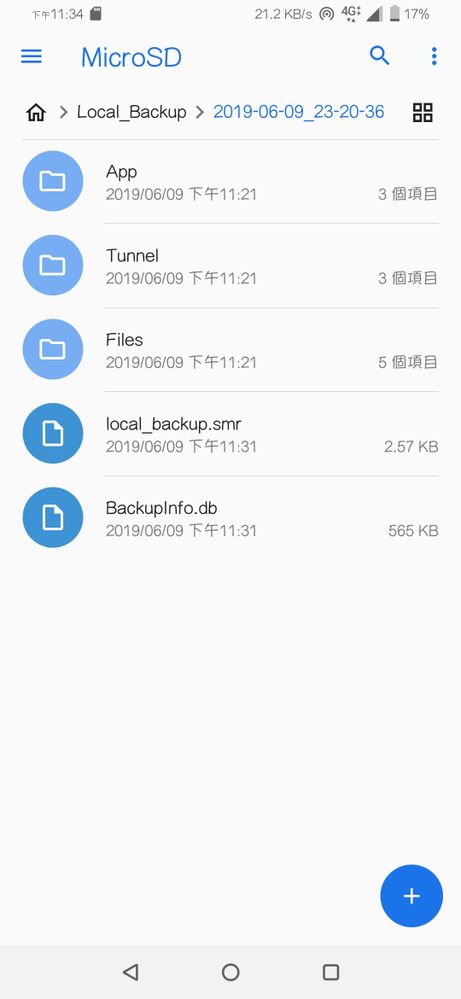
以上就是對Zenfone 6 進行整機備份的動作
●還原
還原的部份,因為是整機還原,所以會把我過程中進行的截圖也還原......
所以我乾脆用錄影的方式,讓大家參考一下
https://youtu.be/dNUa3f6uuYQ
▲我刻意將桌面的ICON拉掉,位置移動,甚至我也將手機的音樂檔案刪除(沒錄到);還原後,一切都跟備份前一樣,根本就是手機的GHOST嘛
Zenfone 6 的軟體真的有太多好玩的地方了,大家一起來探索吧~~ B)
13則回覆 13
